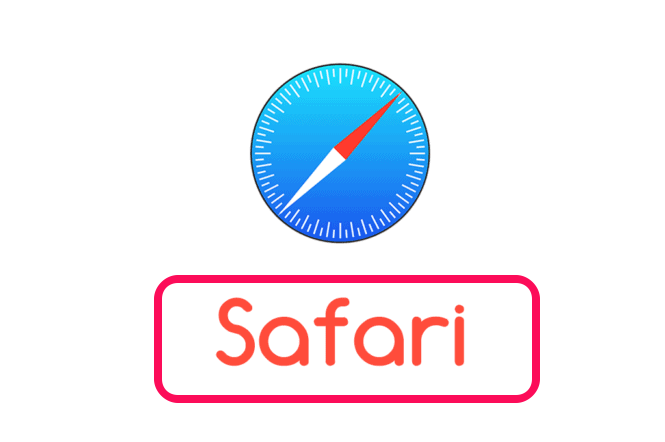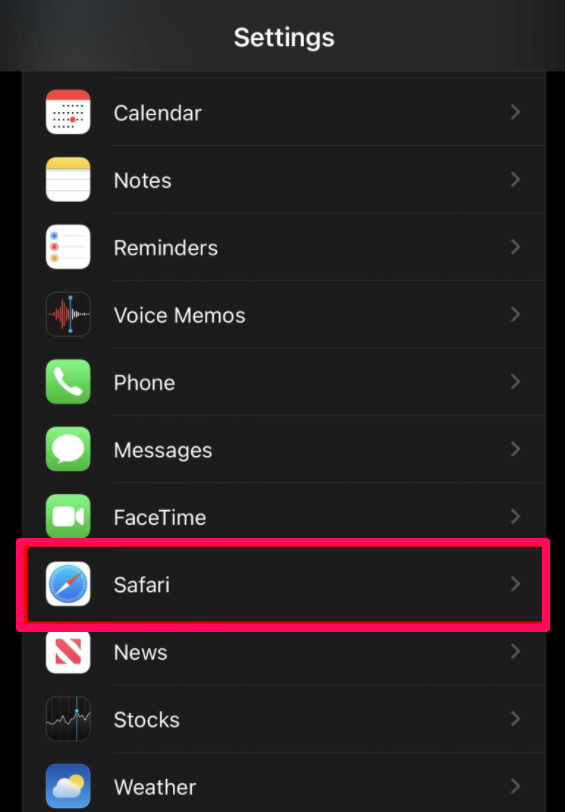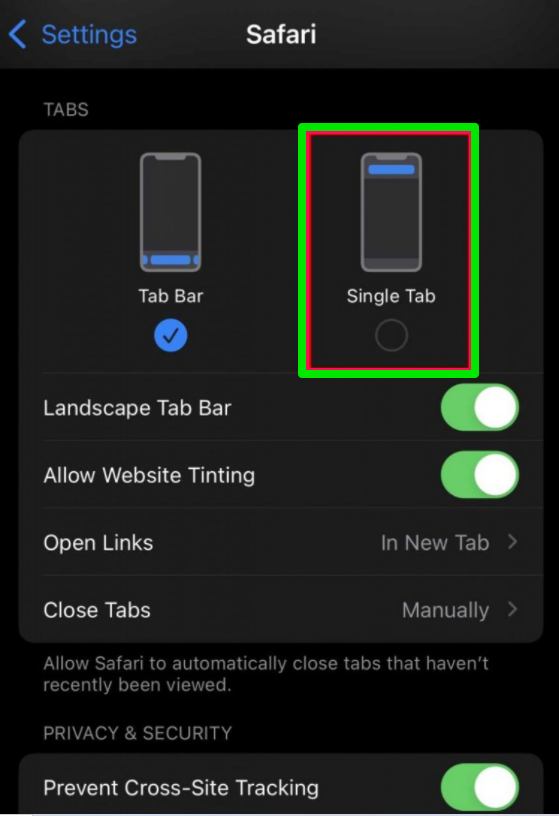Apple'i iOS 15 uusim versioon sisaldab palju uusi funktsioone ja funktsioone mitte ainult süsteemi, vaid ka sisseehitatud rakenduste jaoks. Safari veebibrauser on saanud palju uusi funktsioone, sealhulgas uuendatud kasutajaliidest.
Uue kujunduse osana on aadressiriba või otsinguriba viidud ekraani ülaosast ekraani alla. Kõik ei ole sellega rahul, eriti kui olete vanamoodsaga harjunud.
Kui olete üks neist ja otsite võimalust pääseda juurde aadressiriba eelmisele liidesele, olete õiges kohas. Selles juhendis näitame kahte erinevat viisi, kuidas muuta aadressiriba või otsinguriba asukohta teie iPhone'is Safaris ekraani alaosast ülaossa.
1. meetod
See meetod on väga lihtne ja lihtne ning seda saab kasutada aadressiriba asukoha muutmiseks mõne klõpsuga. Siin on samm-sammult juhend.
1. emakeel: Avage oma Apple iPhone'is Safari rakendus avakuval või rakenduste teegis.
2. emakeel: Minge mis tahes veebisaidile ja seejärel puudutage alumisel otsinguribal Nupp „aA” (tekst) avab ekraanil täieliku menüü.
3. emakeel: Avanevas menüüs valige suvand "Kuva ülemine aadressiriba".
Kui olete seda teinud, toimub muudatus kohe ja näete ekraani ülaosas otsinguriba või pealkirja.
Teine meetod
Selle meetodi puhul muudame aadressiriba asukohta Safari veebibrauseris rakenduses Seaded.
1. emakeel: Avage rakendus Seaded oma iPhone'is avakuval või rakenduste teegis.
2. emakeel: Sirvige loendit ja puudutage valikut "Safari".
3. emakeel: Järgmisena minge jaotisse Tabs ja klõpsake sealt ekraanil suvandit Üksik vahekaart.
Noh, see on kõik. Vahekaardiribalt ühele vahelehele muutmine muudab pealkirja/otsinguriba asukohta ekraani allosast ekraani ülaossa.
iOS 15-ga Safari teine oluline funktsioon on laienduste installimise tugi iPhone'i. Peagi postitame üksikasjaliku juhendi, kuidas installida Safari laiendusi iOS 15 või uuema versiooniga Apple iPhone'i.